![]() 顯示模式物件選項
顯示模式物件選項
|
|
|
選項 |
|
視圖![]() 顯示模式
顯示模式![]() <顯示模式>
<顯示模式>![]() 物件
物件
設定物件的顯示屬性。
整個曲面、多重曲面都以醒目提示顏色著色。
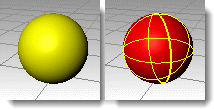
著色醒目提示開啟 (左) 與關閉 (右)。
 以"著色醒目提示"選取的網格
以"著色醒目提示"選取的網格
整個網格都以醒目提示顏色著色。
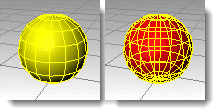
著色醒目提示開啟 (左) 與關閉 (右)。
使用虛線/實線
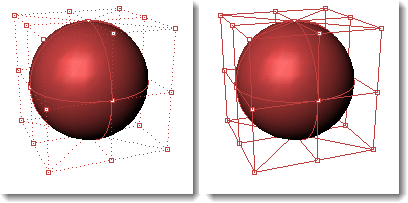
虛線 (左) 與實線 (右) 的控制點連線。
線寬
使用物件顏色
以物件內容裡設定的顯示顏色顯示。
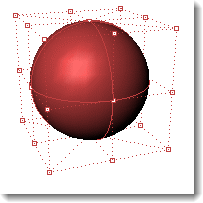
使用固定顏色
以設定的顏色顯示所有控制點連線。
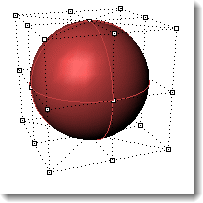
顏色
指定顏色。
 隱藏控制點
隱藏控制點
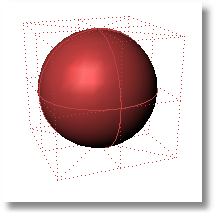
 隱藏物件
隱藏物件
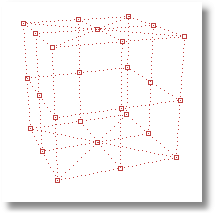
 隱藏控制點連線
隱藏控制點連線
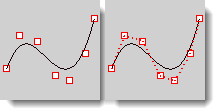
隱藏控制點連線開啟 (左) 與關閉 (右)。
 醒目提示控制點連線
醒目提示控制點連線
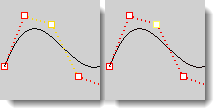
醒目提示控制點連線開啟 (左) 與關閉 (右)。
 控制點大小
控制點大小
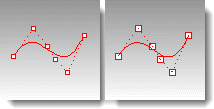
控制點大小設為 2 (左) 與 3 (右)。
鎖定的物件顯示
使用程式設定
使用選項 > 外觀 > 顏色頁面的設定。
使用指定的鎖定顏色
指定顏色。
使用物件的顯示屬性
使用物件本身的顯示屬性。
鎖定的物件外觀
不透明
透明
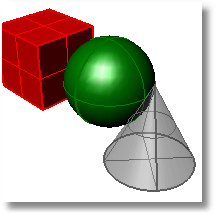
透明度 %
 顯示鎖定物件於所有其它物件之後
顯示鎖定物件於所有其它物件之後
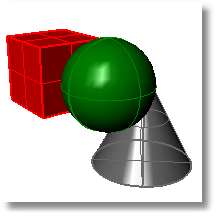
 套用這些設定至圖層
套用這些設定至圖層
鎖定的圖層套用鎖定的物件的設定。
動態顯示設定
使用程式設定
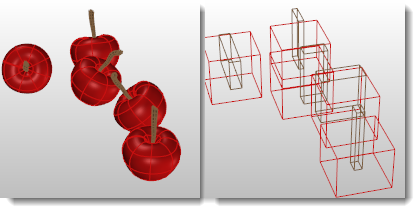
使用程式設定 (左) 與使用物件的邊框方塊 (右)。
永遠顯示
只在視圖變更時顯示
還原為預設的狀態,所有修改過的設定都會重置。
同時開啟多個 Rhino 視窗時最後一個關閉的 Rhino 的設定才會被儲存。
儲存選項
儲存 Rhino 的選項設定至檔案。
從檔案匯入 Rhino 的選項設定。